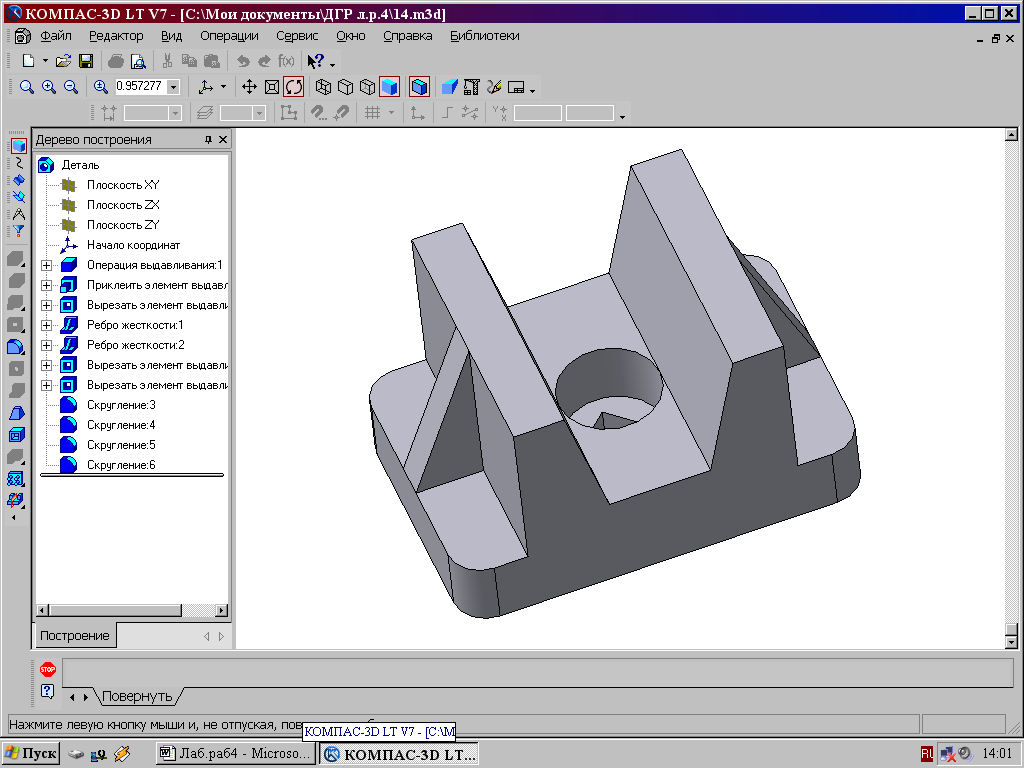- •Лабораторная работа № 1 создание листа чертежа
- •Вход с систему «компас-3d v12»
- •Использование системы помощи
- •Создание листа чертежа
- •Кнопки управления состоянием окна документа
- •Вывод на экран сохраненных в памяти компьютера чертежей
- •Изменение размера изображения
- •Выбор формата чертежа
- •Заполнение основной надписи
- •Сохранение чертежей
- •Инструментальные панели
- •Лабораторная работа № 2 геометрические построения
- •Приемы построения геометрических объектов
- •Вычерчивание вспомогательных прямых
- •Вычерчивание отрезка
- •Стили геометрических объектов
- •Точное черчение – привязки
- •Выделение, перемещение, изменение и удаление геометрических объектов
- •Линейные размеры
- •Построение окружности
- •Диаметральный размер
- •Деление линии на равные части
- •Построение дуги
- •Радиальный размер
- •Построение прямоугольника
- •Построение многоугольника
- •Скругление
- •Штриховка
- •Вывод чертежа на печать
- •Графические задания лабораторной работы № 2
- •Пример выполнения задания лабораторной работы № 2
- •Домашнее задание по лабораторной работе № 2
- •Лабораторная работа № 3 геометрические тела
- •Общие принципы твердотельного моделирования
- •Построение тела выдавливанием
- •Построение тела вращением
- •Редактирование (изменение) моделей
- •Операция приклеивания
- •Операция вырезания
- •Создание ассоциатавного чертежа
- •Индивидуальные задания лабораторной работы № 3
- •Домашнее задание по лабораторной работе № 3 Лабораторная работа № 4 построение чертежа детали
- •Особенности построения твердотельных моделей деталей
- •Создание ассоциативных видов детали Активный вид
- •Удаление и разрушение видов
- •Построение дополнительных видов по стрелке
- •Построение местного вида
- •Построение выносного элемента
- •Индивидуальные графические задания к лабораторной работе № 4
- •Домашнее задание по лабораторной работе № 4
- •Лабораторная работа № 5 построение сечений и разрезов на чертежах
- •Лабораторная работа № 6 прикладные библиотеки системы компас
- •Проектирование резьбовых соединений
- •Вычерчивание болтового соединения
- •Для построения контура отверстия в деталях под болт следует включить флажок в окне Отверстие (рис. 122). Выбор шайбы
- •Выбор гайки
- •В соответствии со стандартом содержание спецификации болтового соединения делится на разделы:
- •Лабораторная работа № 7 построение сборочных чертежей
Построение местного вида
Вид по стрелке для детали «Опора» был построен только для того, чтобы без искажения показать форму отверстий на ребрах жесткости, а вид всей детали не был нужен. Для того чтобы показать ограниченный участок детали используют местные виды. Для построения местного вида необходимо указать его границу (замкнутый контур). Содержимое вида, находящееся вне пределов выбранного контура, перестанет отображаться на экране (рис. 99).
Таким образом, местный вид создается путем усечения изображения имеющегося вида модели.
Построим местный вид по следующей схеме:
- сделаем построенный Вид по стрелке текущим;
- ограничим участок с отверстием на виде по стрелке окружностью произвольного радиуса. Радиус окружности выбирается из следующих соображений: на построенном местном виде останется только часть вида внутри окружности, а все, что будет вне окружности, не изображается.

Рис. 99
- с помощью кнопки Местный вид на странице Ассоциативные виды (рис. 97) строим местный вид, для которого можно выбрать свой масштаб, например, 2:1 с помощью контекстного меню редактирования вида (рис. 95), которое вызывается щелчком правой кнопкой мыши на выделенном виде. При изменении масштаба следует изменить обозначение местного вида: А (2:1).
Построение выносного элемента
В тех случаях, когда на основных видах невозможно показать мелкие элементы детали со всеми подробностями, применяют выносные элементы.
Выносным элементом называют дополнительное отдельное изображение в увеличенном виде какой-либо части детали.
В качестве примера рассмотрим построение выносного элемента, позволяющего более подробно изобразить проточку у крышки на рис. 100. Для построения выносного элемента следует выполнить следующие действия:
- начертим контур, ограничивающий выносной элемент с помощью кнопки Выносной элемент, расположенной на странице Обозначения (рис. 96). Вначале укажите точку центра контура, ограничивающего выносной элемент, затем задайте размеры конура и укажите точку начала полки т. 2;

Рис. 100
Форму контура, ограничивающего выносной элемент, можно выбрать с помощью кнопки Форма на закладке Параметры (рис. 101), направление полки также можно установить с помощью кнопки Полка (рис. 102).
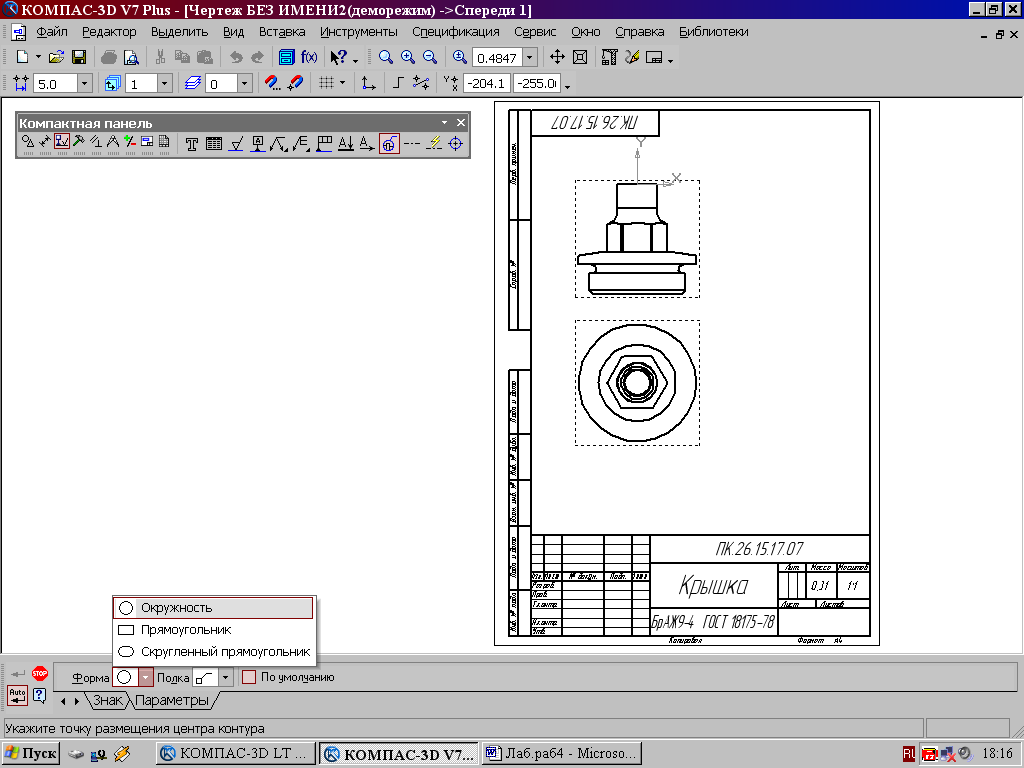

Рис. 101 Рис. 102
2. С помощью кнопки Выносной элемент на панели Ассоциативные виды (рис. 97) строим выносной элемент. Масштаб увеличения выбирается из одноименного окна на панели Параметры (рис. 103).


Рис. 103
Индивидуальные графические задания к лабораторной работе № 4


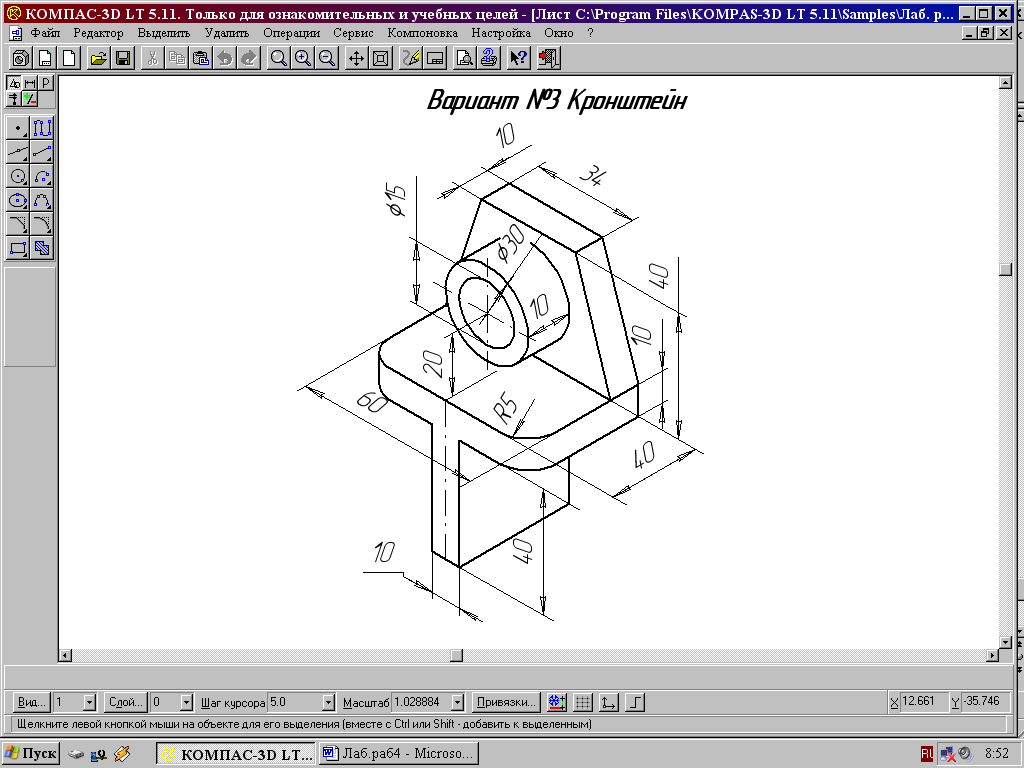
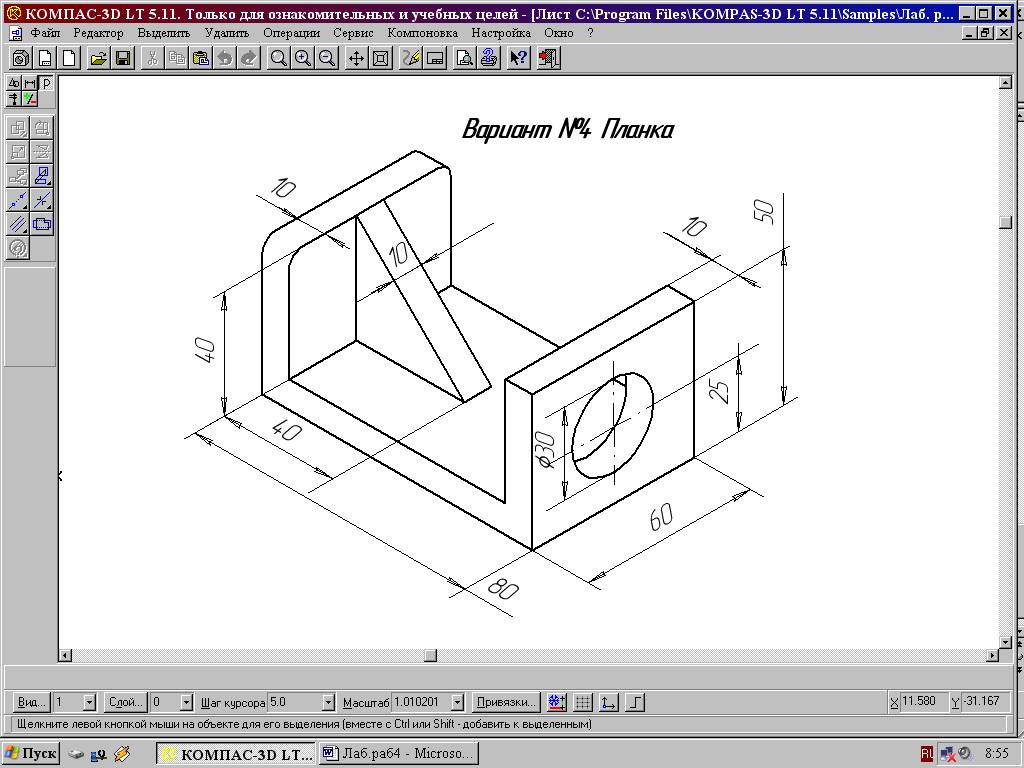
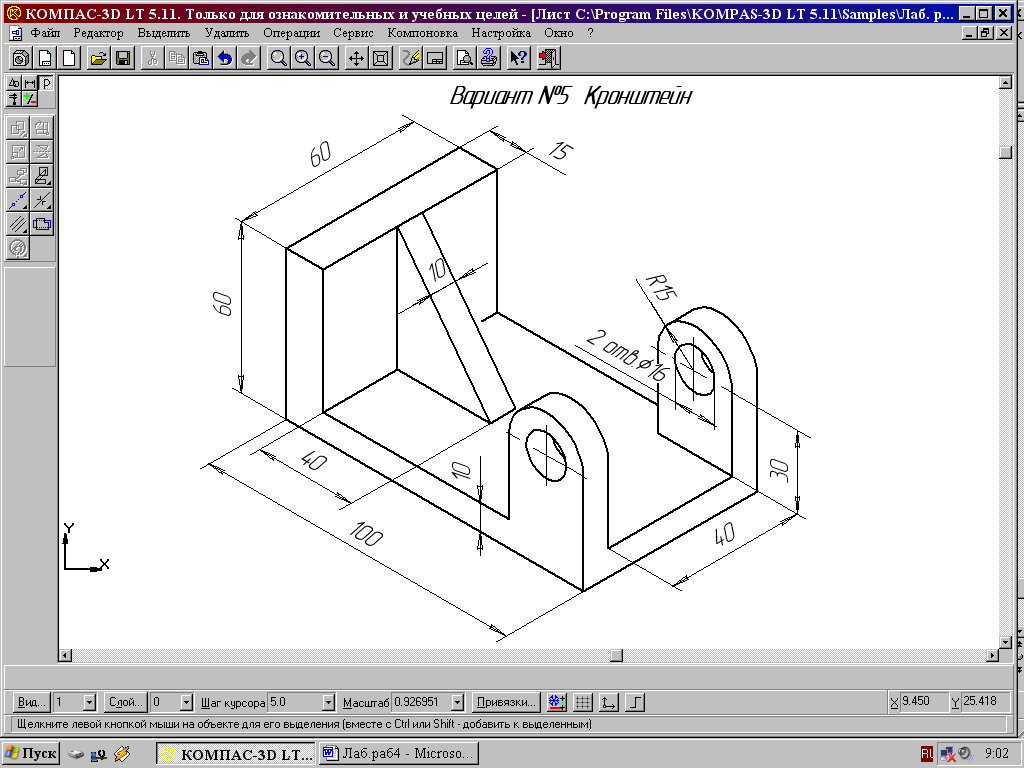

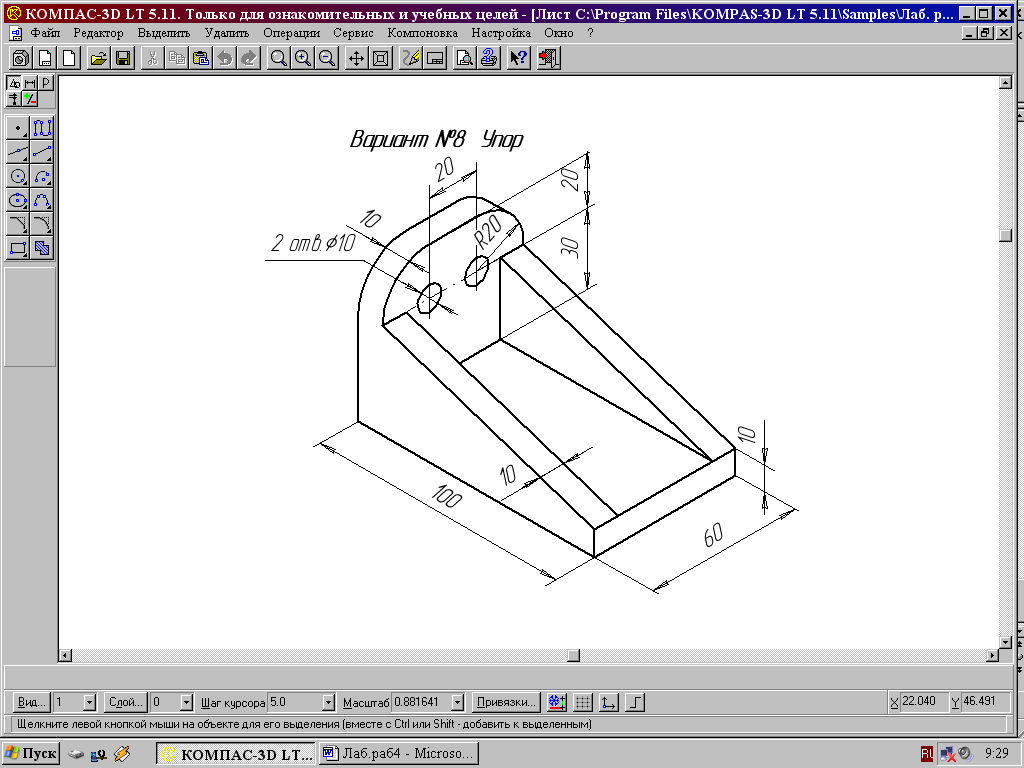
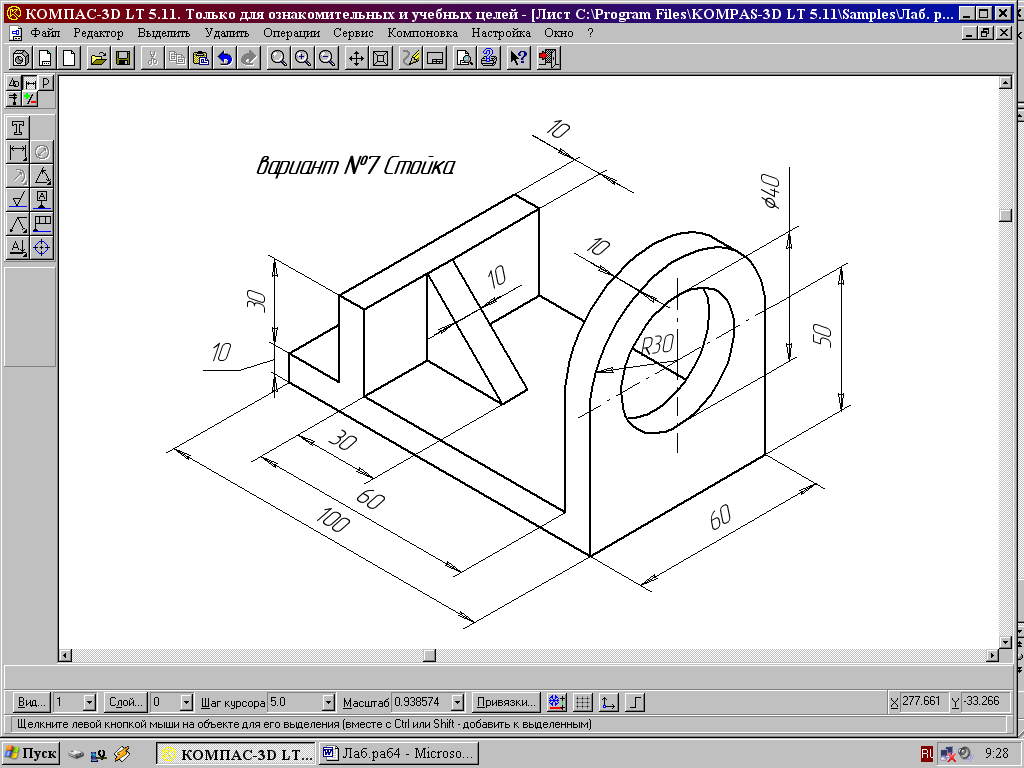

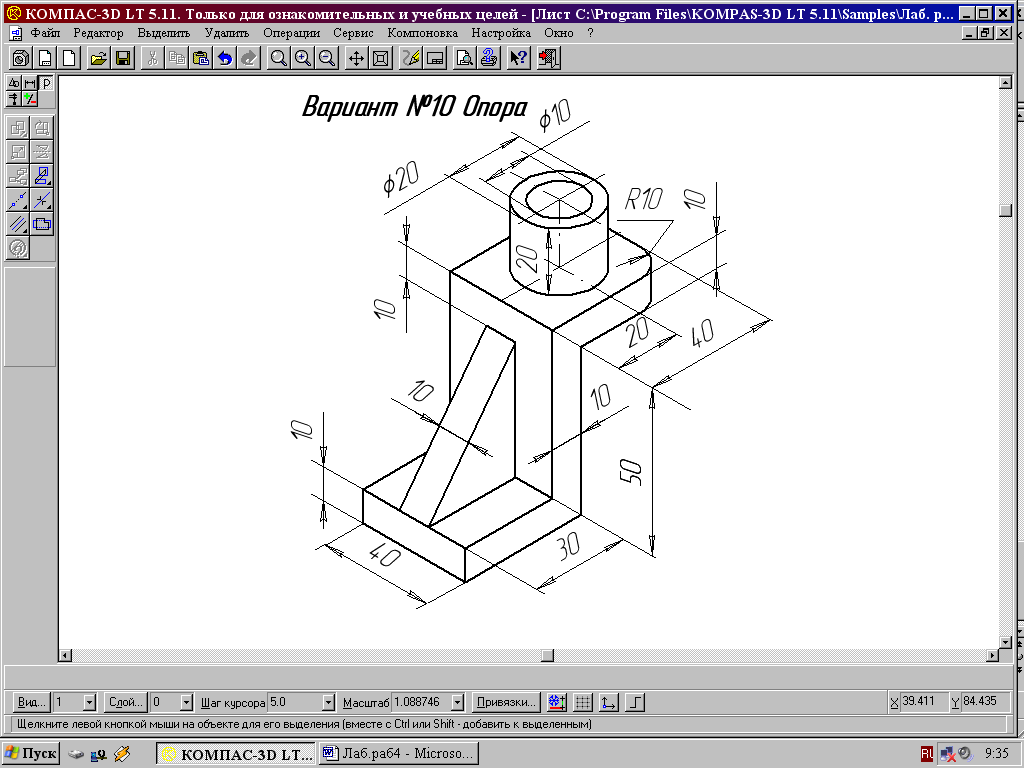
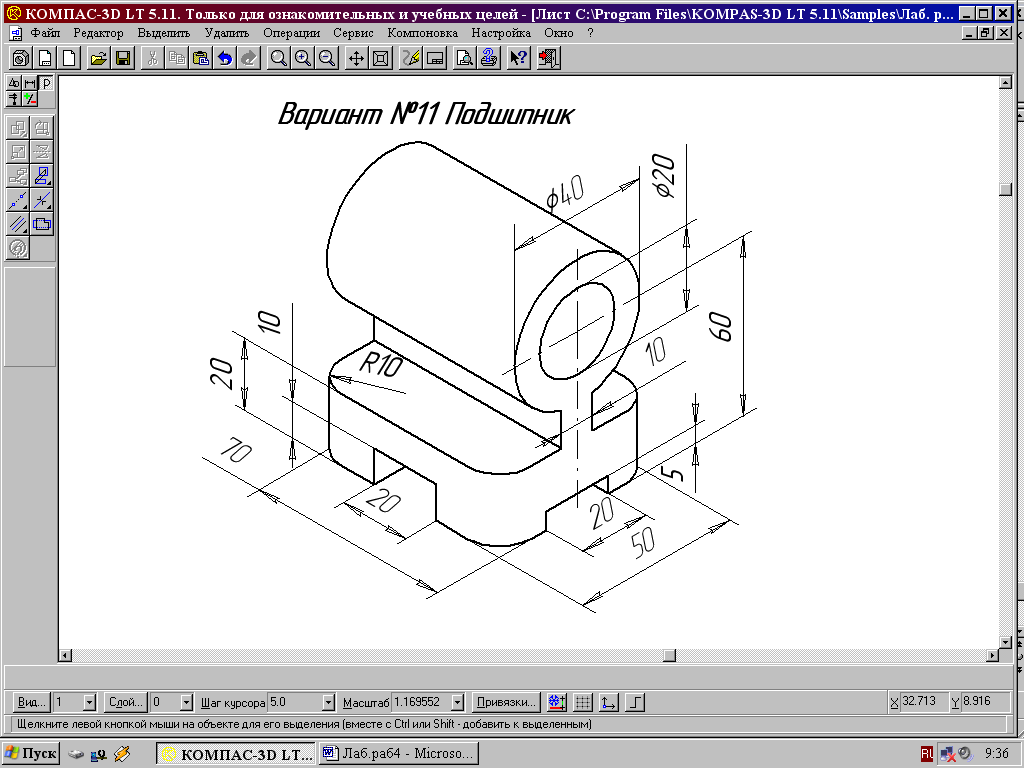

Домашнее задание по лабораторной работе № 4
На чертеже формата А3 построить три вида и аксонометрию модели (образец изображен на рис. 104). Невидимые контуры внутренних поверхностей изобразить штриховыми линиями. На чертеже нанести размеры, распечатать его и представить преподавателю для отчета.

Рис. 104
Вариант № 1


Вариант № 2
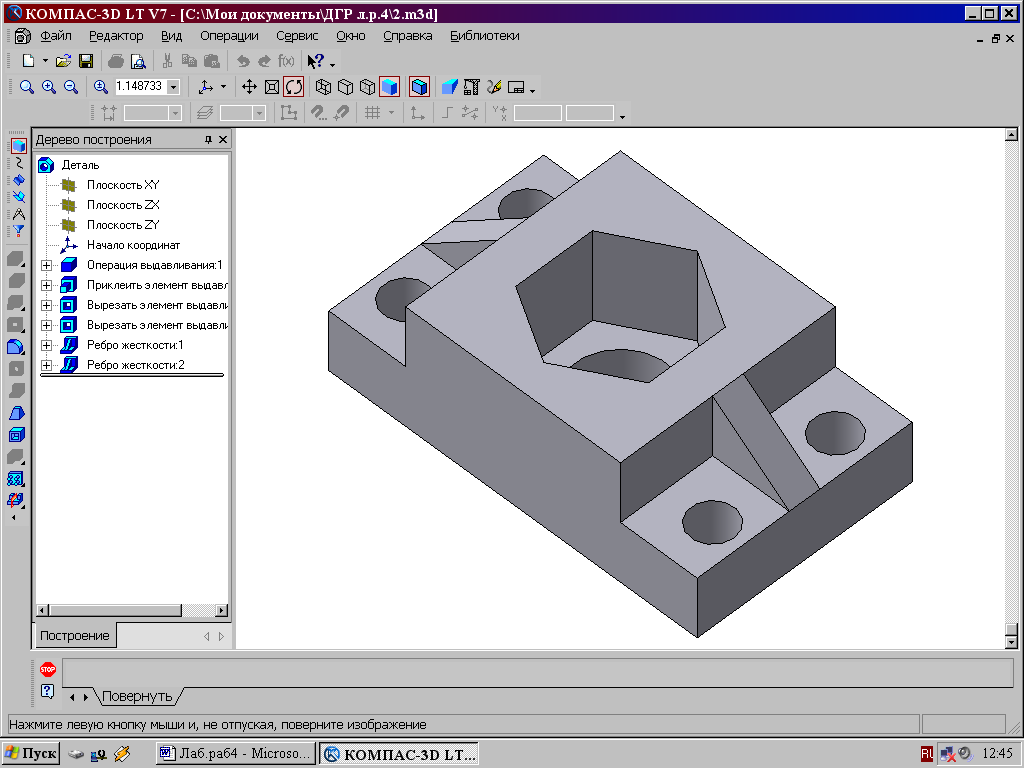
Вариант № 3

Вариант № 4

Вариант № 5


Вариант № 6

Вариант № 7

В ариант
№ 8
ариант
№ 8
Вариант № 9

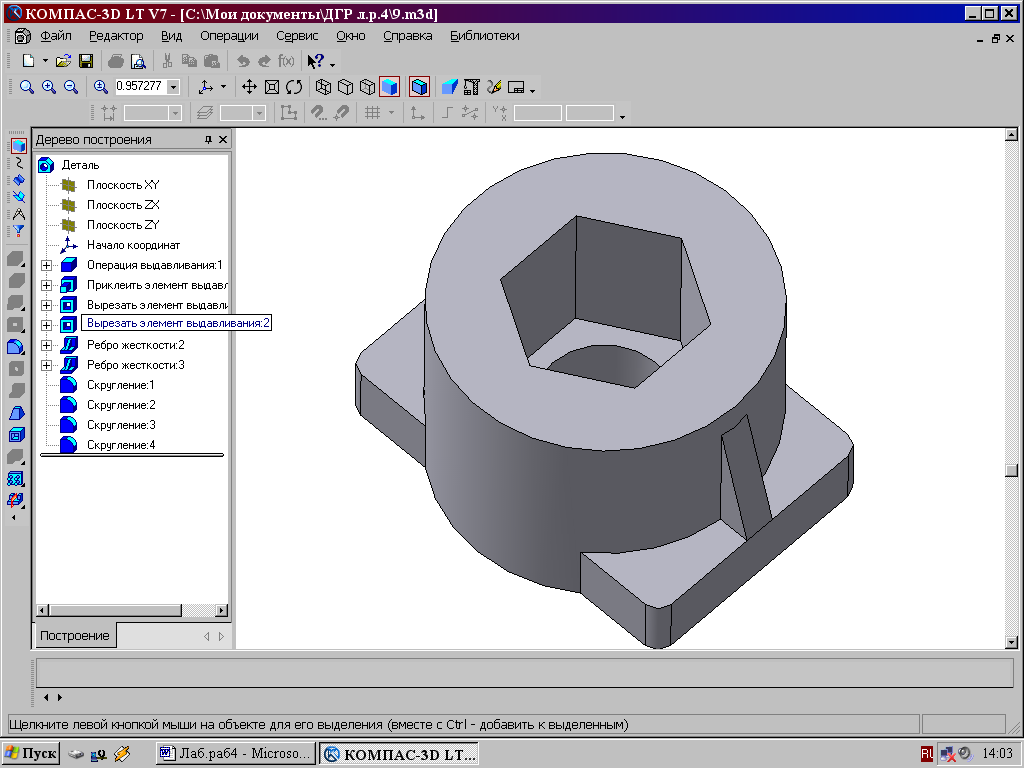
Вариант № 10

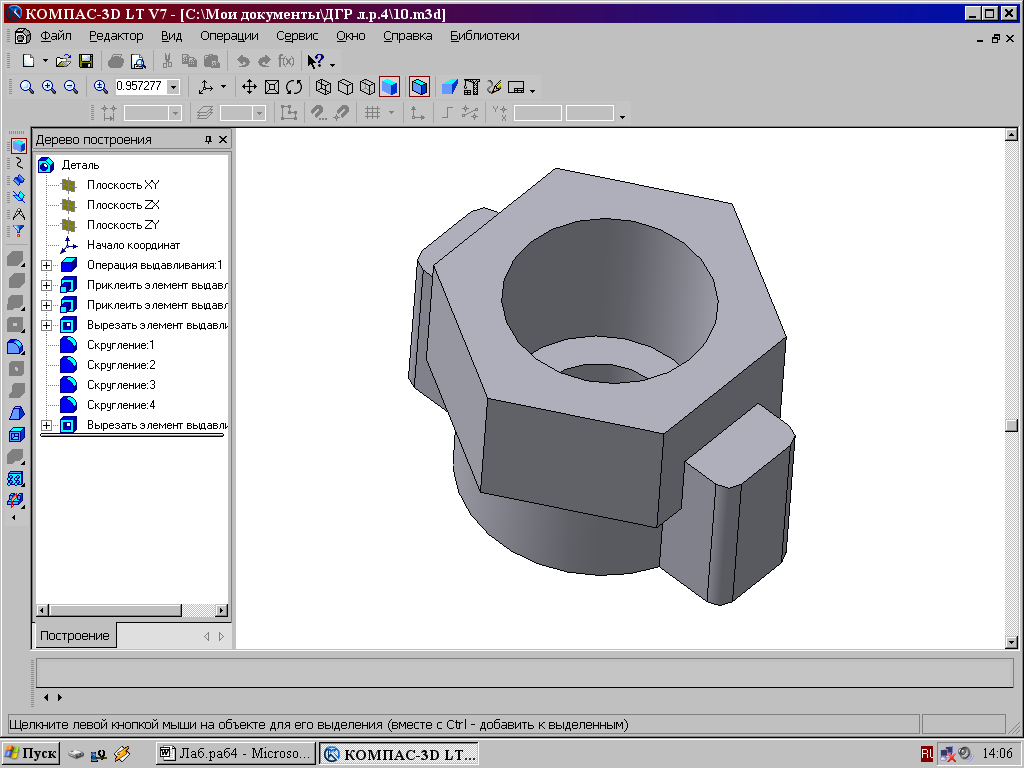
Вариант № 11

Вариант № 12

Вариант № 13
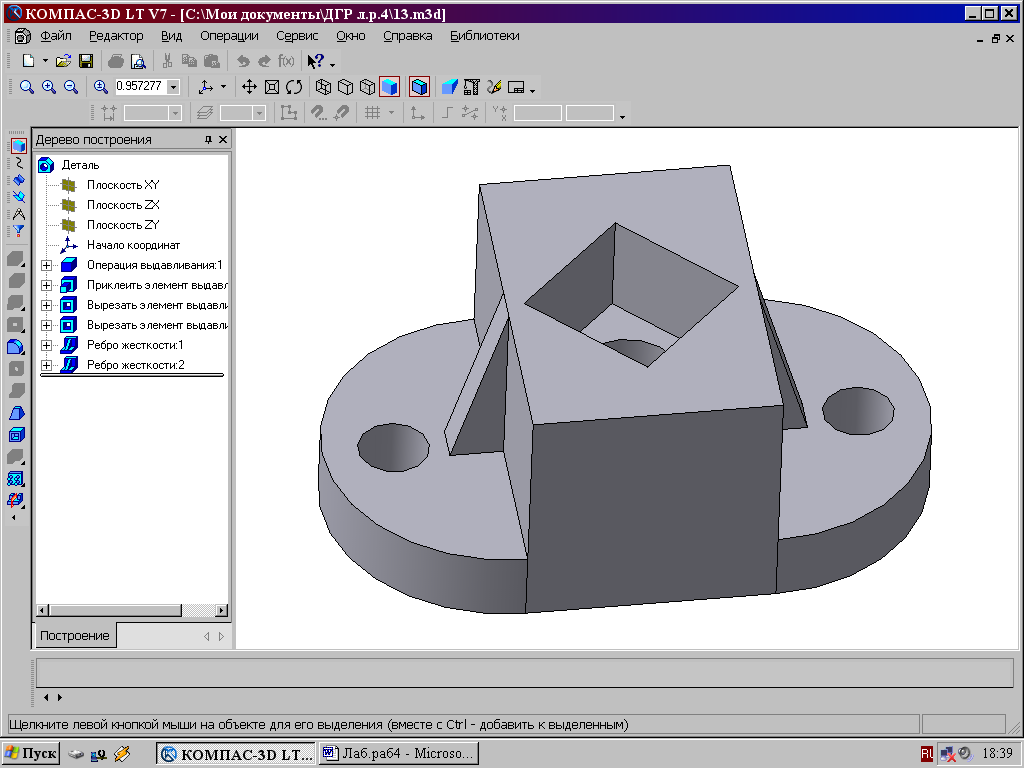
Вариант № 14